Linus Torvalds a annoncé la version stable finale de Linux Kernel 4.14 le dimanche 12 novembre 2017. Cette version est la première version LTS qui prend en charge 6 ans . Vous pouvez recevoir des mises à jour du noyau, des corrections de bogues et des améliorations de fonctionnalités pendant 6 ans. Les noyaux Linux LTS précédents n'avaient que 2 ans de support. Cette dernière version est arrivée à temps avec de nouvelles fonctionnalités, des corrections de bugs et de nombreuses améliorations. Pour plus de détails, consultez les notes de version Linux Kernel 4.14 .
Dans ce didacticiel, voyons comment installer Linux Kernel 4.14 LTS dans des systèmes basés sur RPM et DEB. Les étapes fournies ci-dessous sont testées sur les systèmes CentOS 7 et Ubuntu 17.04, mais elles fonctionneront sur d'autres systèmes basés sur YUM et APT.
Installer le noyau Linux 4.14 LTS dans CentOS 7
Les étapes suivantes sont testées dans l'édition minimale de CentOS 7 64 bits. Cependant, il peut également fonctionner sur d'autres distributions RPM telles que RHEL, Fedora et Scientific Linux.
Le dernier noyau n'est pas disponible dans les dépôts officiels. Nous devons donc ajouter ELRepo référentiel pour installer ce dernier noyau.
Les étapes suivantes doivent être exécutées en tant que root utilisateur.
Commencez par ajouter la clé GPG ELRepo comme indiqué ci-dessous :
rpm --import https://www.elrepo.org/RPM-GPG-KEY-elrepo.org
Ensuite, ajoutez ELRepo dans CentOS 7 / RHEL 7 / Scientific Linux 7 à l'aide de la commande :
rpm -Uvh http://www.elrepo.org/elrepo-release-7.0-3.el7.elrepo.noarch.rpm
Pour installer ELRepo pour CentOS 6/RHEL 6/ Scientific Linux 6 :
rpm -Uvh http://www.elrepo.org/elrepo-release-6-8.el6.elrepo.noarch.rpm
Activez le miroir le plus rapide ELRepo en installant le package suivant :
yum install yum-plugin-fastestmirror
Nous avons ajouté le ELRepo. Il est maintenant temps d'installer le noyau Linux 4.14.
Au cas où vous souhaiteriez afficher la version du noyau actuellement installée, exécutez la commande suivante :
uname -r
Exemple de résultat :
3.10.0-514.16.1.el7.x86_64
Comme vous dans la sortie ci-dessus, ma boîte de test CentOS 7 fonctionne avec la version du noyau Linux 3.10.0-514.16.1.el7.x86_64 .
Ensuite, activez ELRepo et installez la version 4.14 du noyau Linux à l'aide de la commande :
yum --enablerepo=elrepo-kernel install kernel-ml
Après avoir installé le noyau, redémarrez votre système et sélectionnez le dernier noyau dans le menu de démarrage de Grub.
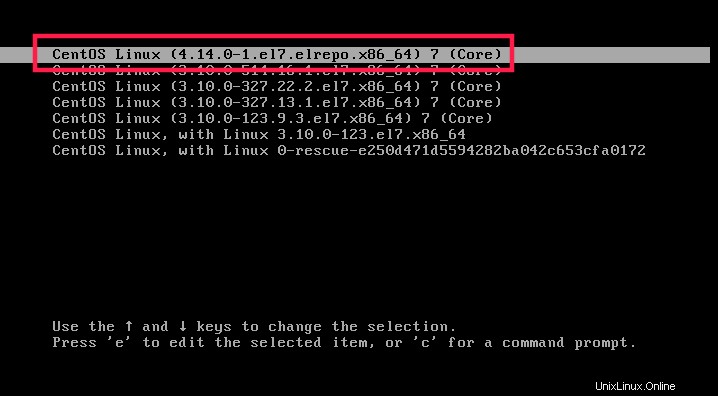
Après vous être connecté au système, vous pouvez vérifier la version du noyau nouvellement installée comme indiqué ci-dessous.
uname -r
Exemple de sortie :
4.14.0-1.el7.elrepo.x86_64
Toutes nos félicitations! Vous avez mis à jour avec succès le noyau Linux. Maintenant, votre système est alimenté par la version stable la plus récente du noyau Linux 4.14.
Si vous avez rencontré des problèmes après l'installation du nouveau noyau Linux ? Pas de problème, redémarrez votre système. Connectez-vous à votre système en sélectionnant le noyau précédemment installé dans le menu de démarrage.
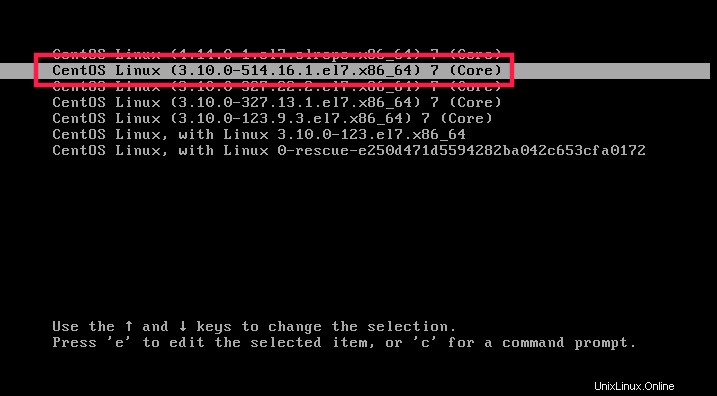
Ensuite, supprimez le noyau nouvellement installé à l'aide de la commande :
yum remove kernel-ml
C'est tout.
Télécharger - EBook gratuit :"Le guide de programmation du module du noyau Linux"Installer le noyau Linux 4.14 LTS dans Ubuntu 17.04
Les étapes suivantes sont testées sur le serveur Ubuntu 17.04. Cependant, ce guide devrait fonctionner avec d'autres versions d'Ubuntu (versions plus anciennes et plus récentes), ainsi que Debian et Linux Mint.
Pour afficher le noyau actuellement installé, exécutez :
uname -r
Exemple de résultat :
4.13.0-041300-generic
Comme vous le voyez, mon système Ubuntu 17.04 fonctionne avec 4.13.0-041300-generic version du noyau.
Maintenant, nous allons installer Linux Kernel 4.14 . Vous pouvez télécharger le dernier noyau à partir du lien suivant.
- Télécharger le noyau Linux 4.14
Pour 64 bits Systèmes Ubuntu :
wget http://kernel.ubuntu.com/~kernel-ppa/mainline/v4.14/linux-headers-4.14.0-041400_4.14.0-041400.201711122031_all.deb
wget http://kernel.ubuntu.com/~kernel-ppa/mainline/v4.14/linux-headers-4.14.0-041400-generic_4.14.0-041400.201711122031_amd64.deb
wget http://kernel.ubuntu.com/~kernel-ppa/mainline/v4.14/linux-image-4.14.0-041400-generic_4.14.0-041400.201711122031_amd64.deb
Pour 32 bits Systèmes Ubuntu :
wget http://kernel.ubuntu.com/~kernel-ppa/mainline/v4.14/linux-headers-4.14.0-041400_4.14.0-041400.201711122031_all.deb
wget http://kernel.ubuntu.com/~kernel-ppa/mainline/v4.14/linux-headers-4.14.0-041400-generic_4.14.0-041400.201711122031_i386.deb
wget http://kernel.ubuntu.com/~kernel-ppa/mainline/v4.14/linux-image-4.14.0-041400-generic_4.14.0-041400.201711122031_i386.deb
Ensuite, installez Linux Kernel 4.14 LTS à l'aide de la commande :
sudo dpkg -i *.deb
Enfin, mettez à jour le chargeur de démarrage Grub avec la commande :
sudo update-grub
Exemple de résultat :
Generating grub configuration file ... Found linux image: /boot/vmlinuz-4.14.0-041400-generic Found initrd image: /boot/initrd.img-4.14.0-041400-generic Found linux image: /boot/vmlinuz-4.13.0-041300-generic Found initrd image: /boot/initrd.img-4.13.0-041300-generic Found linux image: /boot/vmlinuz-4.10.0-33-generic Found initrd image: /boot/initrd.img-4.10.0-33-generic done
- Si vous utilisez le chargeur de démarrage BURG, exécutez :
sudo update-burg
Redémarrez votre système et connectez-vous au noyau nouvellement installé.
Vérifiez si le nouveau noyau a été installé avec la commande :
uname -r
Exemple de sortie de mon système Ubuntu :
4.14.0-041400-generic
Si vous rencontrez des problèmes après la mise à niveau vers le dernier noyau, forcez le redémarrage de votre système et connectez-vous à l'ancien noyau en sélectionnant "Options avancées pour Ubuntu" option dans le menu de démarrage.
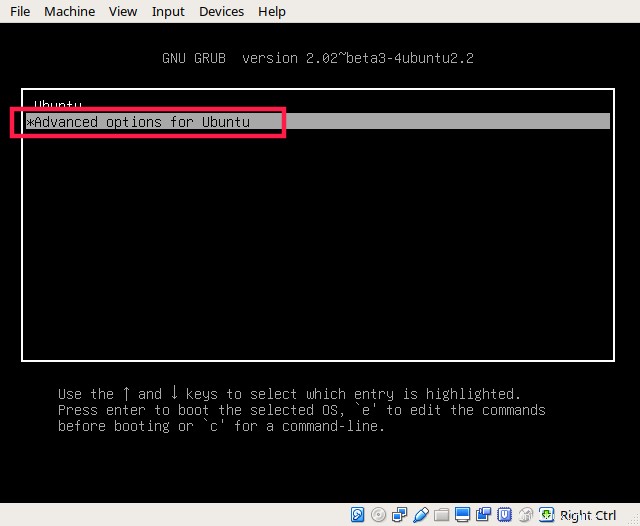
Sélectionnez l'ancien noyau qui fonctionne sans aucun problème.
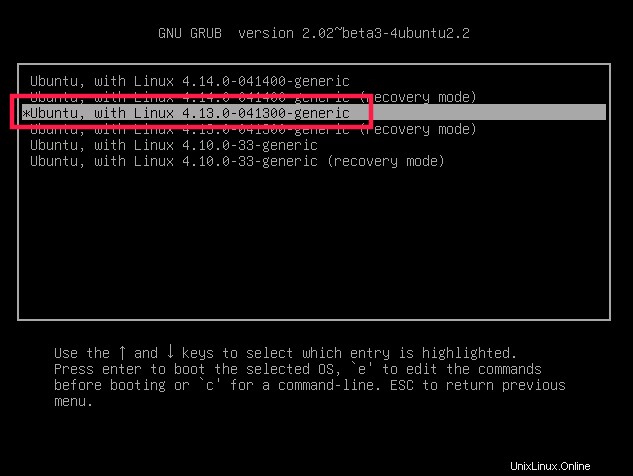
Désinstallez ensuite le nouveau noyau avec la commande :
sudo apt-get remove linux-headers-4.14* linux-image-4.14*
Enfin, redémarrez à nouveau votre système pour vous connecter à l'ancien noyau.
En outre, il existe un moyen plus simple de mettre à niveau vers le dernier noyau dans les systèmes de type Ubuntu. Si vous n'aimez pas la méthode de la ligne de commande, vous pouvez facilement mettre à niveau votre noyau Linux dans Ubuntu et ses dérivés à l'aide de Ubuntu Kernel Upgrade Utility . Pour plus de détails, consultez le guide suivant.
- Ukuu – Un moyen simple d'installer et de mettre à niveau le noyau Linux dans les systèmes basés sur Ubuntu
Vérifiez également les utilitaires du noyau Linux pour installer la version la plus récente du noyau dans les systèmes basés sur DEB.
- Utilitaires du noyau Linux – Scripts pour compiler et mettre à jour le dernier noyau Linux pour Debian et ses dérivés
Conseil supplémentaire : Si vous avez rencontré une erreur dans Oracle VirtualBox comme ci-dessous après la mise à niveau vers la version Kernel 4.x, consultez le lien suivant.
J'ai eu cette erreur après la mise à jour de la version du noyau.
Kernel driver not installed (rc=-1908)
Si vous avez rencontré une erreur similaire, reportez-vous au guide suivant pour résoudre le problème.
- Erreur VirtualBox après l'installation du noyau Linux 4.x dans Ubuntu
Vous voulez installer Linux Kernel 4.14 dans openSUSE ? Reportez-vous au lien suivant.
- Installer le noyau Linux 4.14 dans openSUSE